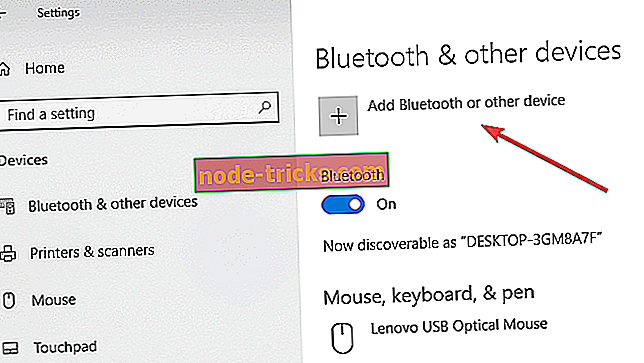Lūk, kā jūs varat nodot Windows 10 Roku
Ekrāna spoguļošanas tehnoloģija var būt lieliska, ja jums nav smart TV, bet joprojām vēlaties straumēt video uz lielā ekrāna. Izmantojot šo funkciju, jūs varat izmantot visu, kas ir saderīgā Windows 10 tālruņa vai planšetdatora displejā, lai to atspoguļotu televizorā, izmantojot Roku tvaicēšanas ierīci vai Roku TV.
Turklāt tas nav tikai par video atspoguļošanu, bet viss, kas tiek rādīts Windows 10 ierīcē, ir viegli kopējams televizorā. Tas ietver attēlus, mūziku, tīmekļa lapas un gandrīz visu pārējo. Šādā gadījumā televizors pats izrādās Windows 10 ierīces paplašinājums, un neatkarīgi no tā, kas atrodas jūsu Windows ierīces displejā, tas tiek atspoguļots arī televizorā.
Roku izmantotā spoguļošanas tehnoloģija balstās uz Miracast standartiem, kas nodrošina stabilu komunikāciju starp ierīcēm, piemēram, klēpjdatoru, viedtālruni vai planšetdatoru, uz ārējiem displejiem, piemēram, TV, projektoru vai monitoru. Tas viss notiek bezvadu režīmā, tāpēc Miracast tiek uzskatīts arī par HDMI, izmantojot Wi-Fi.
Turklāt, lai gan Windows 10 ir iebūvēts atbalsts Miracast, ir dažas versijas, kas nav. Tāpēc labs pirmais solis būtu pārbaudīt, vai jūsu Windows 10 ierīce ir Miracast gatavs, pirms vēlaties sākt spoguļošanu.
Kā pārbaudīt, vai jūsu Windows 10 ierīce ir iespējota Miracast

- Cortana meklēšanas lodziņā ierakstiet Connect . Meklēšanas rezultātos izvēlieties Savienot
- Tiks atvērts jauns logs ar šādu ziņojumu, ja jūsu Windows 10 instalācija atbalsta Miracast: xyz ir gatavs savienot bez vadiem (kur xyz ir jūsu ierīces nosaukums) .
- Tomēr jūs zināt, ka tieši pretēji, ja jūs redzēsiet šo ziņojumu: šī ierīce neatbalsta Miracast, tāpēc jūs nevarat to projicēt bezvadu režīmā .
Tāpat jums vispirms būs jāiestata jūsu Windows 10 ierīce un jāizveido savienojums ar Roku TV. Jums būs arī jāpārliecinās, ka jūsu Roku ierīce atbalsta ekrāna atspoguļošanu.
Parasti jūsu Roku ierīcei vajadzētu darboties vismaz ar Roku OS 7.7 versiju, lai varētu automātiski atspoguļoties. Jebkurā gadījumā vienmēr vislabāk ir nodrošināt jaunāko OS versiju.
To var izdarīt, nospiežot pogu Roku tālvadības pults Home un izvēloties Settings > System > System update > Check Now .
Arī tā Roku Express, modelis 3900 un Roku Express + modelis 3910 atbalsta ekrāna spoguļattēlu. Konkrētāk, modelis 3910 atbalsta tikai HDMI izejas atspoguļošanu, nevis citādi.
Kā spogt Windows 10 uz Roku
Ekrāna spoguļošana no Windows 10 ierīces:
Process ir ļoti vienkāršs, lai jūs varētu sākt atspoguļot tikai dažu minūšu laikā. Pirms sākat, Roku ierīcē būs jāiespējo ekrāna spoguļošana. Lūk, kā jūs to darāt:
Noklikšķiniet uz pogas Sākums uz jūsu Roku tālvadības pults un kreisajā opciju sarakstā atlasiet Iestatījumi . Lai iespējotu opciju, izvēlieties Ekrāna spoguļošana . Tas ir viss.
Tālāk ir norādīti soļi, kas jāievēro, izmantojot Windows 10 ierīci.

- Uzsākt darbības centru: to var izdarīt, vienkārši noklikšķinot uz apakšējā labajā stūrī. Tas ir svarīgi neatkarīgi no tā, vai jūsu Windows 10 ierīcē ir iespējots vai atspējots planšetdatora režīms . Operētājsistēmai Windows 10 mobilie līdzekļi var tikt iedarbināti, vienkārši nolaist no augšas.
- Atlasiet opciju Savienojums: tai jābūt redzamai Rīcības centra apakšā. Ja tā nav, noklikšķiniet uz saites Izvērst, kas atrodas apakšā, lai atklātu visas iespējas, kas jums ir rīcības centrā.
- Tagad jums jāspēj apskatīt visu jūsu tuvumā esošo bezvadu displeju un audio ierīču sarakstu.
- Noklikšķiniet uz Roku ierīces un pēc tam sekojiet norādījumiem uz ekrāna.
Iepriekš minētais ļaus jūsu Roku ierīcei TV ekrānā parādīt ekrānā redzamo uzvedni, kurā būs jāizvēlas viena no šīm opcijām:
- Vienmēr akceptējiet: izvēloties šo iespēju, jūsu Windows 10 ierīce tiks pievienota atļauto ierīču sarakstam, lai katru reizi, kad ierīci savienotu ar Roku, vairs nebūs šī uzvedne. Jūs sāksiet veidot pareizo ceļu.
- Pieņemt: Tas padara par vienreizēju vienošanos, kurā saturs tiek atspoguļots Roku ierīcē tikai pašreizējam brīdim. Katram nākamajam mēģinājumam jums būs jāizvēlas vēlreiz.
- Ignorēt: tas, protams, bloķē pašreizējo savienojuma pieprasījumu, lai jūs nevarētu atspoguļot Roku ierīces saturu.
- Vienmēr ignorējiet: tas atkal ir visnopietnākais solis, jo jūsu ierīce Roku ierīcē tiek iekļauta melnajā sarakstā, un tā tiek pievienota bloķētajās ierīcēs. Uz visiem turpmākajiem mēģinājumiem televizorā netiks rādīti nekādi ekrāna norādījumi.
Jāatzīmē, ka iepriekš minētais iestatījums, ieskaitot atļauto vai bloķēto ierīču saraksta sarakstu, var tikt mainīts atbilstoši pašreizējām prasībām. Lūk, kā jūs to darāt:
- Uzklikšķiniet uz pogas Home uz Roku tālvadības pults .
- Izvēlieties Iestatījumi > Sistēma .
- Šeit ekrāna spoguļošanas režīms ļaus jums aplaupīt ekrānā redzamos iestatījumus. Līdzīgi, ekrāna atspoguļošanas ierīču iestatījums ļaus mainīt vienmēr pieņemto vai vienmēr bloķēto ierīču statusu.
Veicamie soļi, ja jūsu Windows 10 ierīce nav saderīga ar Miracast
Jūs joprojām varat spogt Windows 10 uz ārējo displeju. Šim nolūkam ārējam displejam jābūt iespējotam Miracast, lai gan, ja tas tā nav, varat izmantot Microsoft bezvadu displeja adapteri, lai to kompensētu. Šeit ir norādīti soļi.
- Ieslēdziet displeja ierīci. Pievienojiet Microsoft bezvadu displeja adapteri, ja displejs nav iespējots Miracast.
- Atveriet Sākt > Iestatījumi > Ierīces .
- Sadaļā Bluetooth vai citās ierīcēs noklikšķiniet uz Pievienot Bluetooth vai citu ierīci .
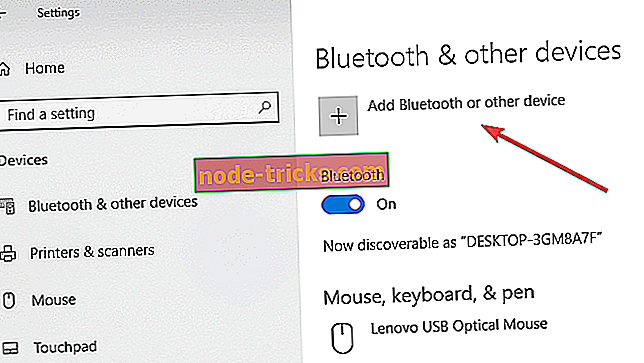
- Lapā Pievienot ierīci noklikšķiniet uz Bezvadu displejs vai dokstacija .
- Jums vajadzētu būt redzamam šeit redzamajai displeja ierīcei. Noklikšķiniet uz tā, un jūs tagad esat gatavs parādīt jūsu Windows 10 displeju .
Tomēr, tikai tad, ja jūs nevarat spoguli uz Roku TV, jūs varētu labi atjaunināt Wi-Fi un displeja draiverus . To var izdarīt, dodoties uz Device Manager > labo klikšķi uz Wi-Fi un displeja ierīci > Update driver un izpildiet ekrānā redzamos norādījumus .
Ekrāna spoguļošana no Windows 10 Phone
Lai gan mirst šķirne, lai gan joprojām varētu būt daži lietotāji, kas vēlas atspoguļot saturu no Windows Phone ierīces. Tomēr šis process ir tāds pats kā jebkuram datoram vai planšetdatoram, kurā darbojas sistēma Windows 10, izņemot to, ka tālrunim jābūt saderīgam ar Miracast standartu Roku, ko izmanto, lai ekrāna atspoguļošanai. Nokia Lumia 1520 vai HTC One M8 agrāk bija saderīgas ierīces, savukārt Lumia 950 un 950 XL savieno Miracast, izmantojot Continuum lietotni operētājsistēmai Windows 10 Mobile .
Tātad, jums ir tas, visaptverošs ceļvedis, lai atspoguļotu jūsu Windows 10 ierīci televizorā, izmantojot Roku.
Arī šeit ir dažas saistītās lietas, kuras jūs varētu interesēt.
- Roku lietojumprogramma Windows iegūst jaunas iespējas un uzlabo Roku TV atbalstu
- Ierakstiet videoklipus pārlūkā Chrome ar Screencastify Chrome Screen Recorder
- 10 Best Windows 10 Screen Recorder programmatūra izmantot